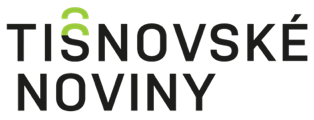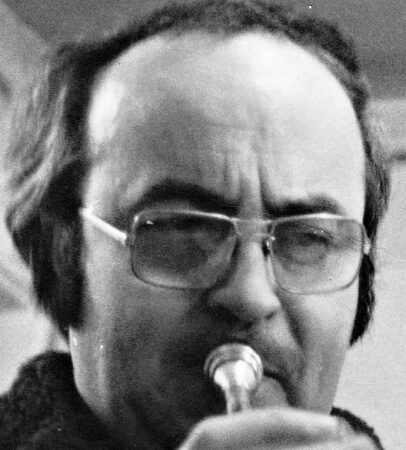Střípky vzpomínek na zesnulého Karla Šudáka Poprvé jsme měli spor…

Novinky, které byste neměli minout
po aktualizaci iOS 15 na svém iPhonu
Již nějakou dobu je k dispozici aktualizace operačního systému na telefony od společnosti Apple, která nese pořadové číslo 15. Rozhodl jsem se, trošku netradičně, zmínit několik bezpečnostních vylepšení, která nám tento systém přinesl. Takže ti z vás, kteří mají telefon od Applu a běží na něm iOS 15 (vyšší modely od typu 6s), dávejte dobrý pozor. Pokud sledujete moje články, možná tušíte, že se nebudu zabývat popisem všech novinek, které tato aktualizace přinesla, ale vybral jsem si novinky týkající se zabezpečení vašeho soukromí.
Zabezpečení vašeho e-mailu
Všichni to známe, chcete něco koupit nebo využít nějakou službu a musíte zadat e-mail. Časem zjistíte, že služba je k ničemu, ale neustále vám z této adresy chodí různé zprávy, nabídky, oslovení a tak dále. I přesto, že kliknete na zrušení zasílání, vás neustále otravují svými e-maily. Těchto služeb se můžete zbavit velmi jednoduše v iOS 15, a to tak, že si aktivujete službu iCloud+. To znamená, že si předplatíte nějaký vyšší tarif než za dáčo. Pokud tak učiníte, bude vám umožněno využívat následujících výhod.
Jak to funguje?
Pokud na nějaké webové stránce provádíte registraci a je vyžadován váš e-mail, vyberte v Safari nad softwarovou klávesnici volbu „skrýt můj e-mail“. Následně se otevře okno s vygenerovaným náhodným e-mailem ve tvaru xxx-xxxxx@icloud.com. Pod tímto e-mailem se nachází štítek obsahující adresu webu a můžete si přidat i poznámku. Obojí si vyplňte a klikněte na tlačítko použít. To je vše.
Od této chvíle vám služba iCloud+ bude přeposílat veškerou korespondenci z náhodně generovaného e-mailu na váš vybraný e-mail. Když se vám služba či obchod zprotiví, stačí jen jít do Nastavení -> Apple ID -> iCloud -> Skrýt můj e-mail. Vyhledat registrovaný e-mail xxx-xxxxx@icloud.com a ten smazat. V tuto chvíli máte navždy pokoj od otravných e-mailů. Další výhoda služby je, že si vás tato služba bude těžko spojovat s jinými službami podle vašeho e-mailu.
Stejný princip se uplatní i v případě, že se přihlašujete k webové stránce přes Apple ID. Takže je docela pravděpodobné, že již v nastavení skrývaných e-mailů najdete služby, ke kterým jste se přihlásili pomocí Apple ID.
Další službu zajišťující vám větší soukromí je funkce Ochrana soukromí v aplikaci Mail. Většina komerčních e-mailů obsahuje sledovací prvky. Jsou to malé části kódu, které kontaktují sledovací server a ukládají o vás údaje, kdy a kolikrát jste e-mail otevřeli, kde se nacházíte, kam jste klikli, jestli jste z něj nakoupili, a shromažďují tato data v obrovských databázích. Vytváří tak velmi přesný profil, jak na zaslaný e-mail reagujete. Na základě získaných dat se velmi často rozjíždí další kola s rozesíláním e-mailů právě vám.
Jak jim to zatrhnout?
Pokud půjdete do nastavení -> pošta -> ochrana soukromí a zapnete tuto volbu, Apple skryje přes několik proxy serverů vaši IP adresu a stáhne k vám pouze jednou celý obsah mailu. Tímto způsobem velmi ztíží sledování vašeho chování.
Soukromý přenos přes iCloud+
O co se jedná? Webové stránky se snaží sledovat chování uživatelů napříč internetem. K tomu používají vaši IP adresu, geografickou polohu, jméno poskytovatele vašeho připojení, data o vašem prohlížeči a tak dále.
Nová funkce „soukromý přenos“, která je součástí služby iCloud+ zašifruje vaše připojení k internetu a zároveň přesměruje vaše internetové spojení přes dvě samostatné internetové služby. Přiřadí vám náhodnou IP adresu a skryje tu vaši. Webové stránky díky tomu nevidí vaši IP adresu ani polohu a poskytovatelé sítí nemůžou shromažďovat údaje o vašich aktivitách na webových stránkách napříč internetem. Žádná webová stránka ani poskytovatel sítě se současně nedozvědí, kdo jste a které webové stránky navštěvujete. Je to podobné jako u takzvaných VPN služeb. Pokud si již platíte větší prostor na iCloudu, je to levnější než si platit zvlášť VPN.
Tuto funkci si můžete zapnout následovně: Nastavení -> Apple ID -> iCloud -> Soukromý přenos. Další výhodou je, že tento přenos můžete následně zvlášť nastavit jak u mobilního připojení, tak třeba u Wi-Fi připojení.
Automatické ověření OTP (One Time Password)
Nejdřív si zopakujeme, co je to tak zvané OTP. Jedná se o systém dvoufázového ověření, kdy vám webová stránka vygeneruje kód, který načtete pomocí QR kódu do autorizační aplikace, jako je Google Authenticator, Microsoft Authenticator a další. Tato aplikace po načtení kódu generuje každých 30 sekund jednorázové heslo, které je vyžadováno při přihlášení do webových stránek. Je to vyšší forma zabezpečení než jenom jménem a heslem, které někdo může ukrást.
Apple nás potěšil v nové verzi operačního systému tím, že tuto funkci generování přihlašovacích kódů vložil přímo do systému. Nyní již nemusíte mít další aplikaci pro generování jednorázových hesel, protože se již o to postará systém spolu se Safari.
Prakticky to provedete tak, že jdete do Nastavení -> Hesla, najdete požadovanou stránku s uloženými přihlašovacími údaji a po rozkliknutí přejdete do sekce Volby účtu / Nastavit ověřovací kód. Zde dostanete na výběr mezi Zadáním kódu nastavení nebo Naskenováním QR kódu. Zvolte raději QR kód, potvrďte přístup k fotoaparátu a naskenujte kód. Po této akci se vám na kartě začnou objevovat šestimístné kódy v intervalu 30 sekund. Díky tomuto nastavení se již nebudete muset trápit další aplikací a v Safari přímo při přihlašování do webové stránky vám bude systém nabízet již tyto šestimístné jednorázové kódy. Jednak zvýšíte zabezpečení svého přihlašování a jednak se to stane velmi příjemnou záležitostí. Odpadne nepohodlné přepínání mezi autorizační aplikací a webovým prohlížečem.
Petr Plíšek
Další článek: Müllerův dům
Předchozí článek: Tišnovské barvy na soutěžích